 |
 |
| |
|
| |
|
| |
ここでは音楽CDの曲をSonicStageのマイ
ライブラリに取り込み、保存する方法を説明します。
ここで説明している画面は、以下の通りです。あらかじめご了承ください。
・ 「SonicStage Ver3.0」
・ Windows XP |
|
|
| |
|
 |
 |
 |
 |
| |
[スタート]ボタン→[すべてのプログラム]→[SonicStage]→[SonicStage]の順に選びます。 |
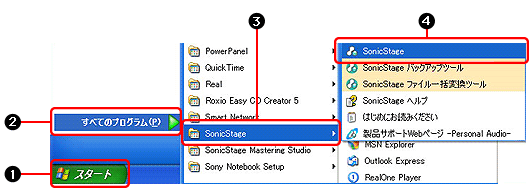 |
| |
 |
|
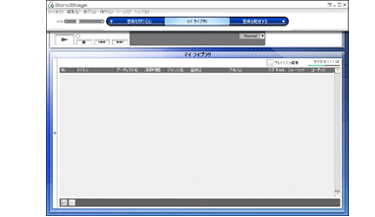 |
| |
SonicStageが起動し、メインウィンドウが表示されます。 |
|
 |
 |
|
 |
デスクトップの
(SonicStageアイコン)をダブルクリックしてSonicStageを起動させることもできます。 |
|
|
| |
|
| |
 |
「著作権保護技術付き音楽ディスク」について
著作権保護のため、違法コピーが行えないように、プロテクトが施されている音楽ディスクです。一般的には、「コピーコントロール
CD」、「コピープロテクト CD」などと呼ばれています。
再生・録音については、音楽ディスクの発売元により、対応が異なります。
SMEJ (株式会社ソニー・ミュージックエンタテインメント) 発売のレーベルゲート CDについては、こちらを参照してください。
それ以外の著作権保護技術付き音楽ディスクについては、音楽ディスクパッケージの表示をご覧いただくか、各発売元にお問い合わせください。 |
|
| |
 |
| インターネット上の音楽配信サービスを利用するにはこちらをご覧ください。 |
|
|
 |
| 音楽CDの情報(アルバム名やアーティスト名、タイトルなど)を自動で取得できないときはこちらをご覧ください。 |
|
| |
 |
| 録音した音楽を新しいグループにまとめるには、こちらをご覧ください。 |
|
|
|
| |
| |
 |
|
| |
|